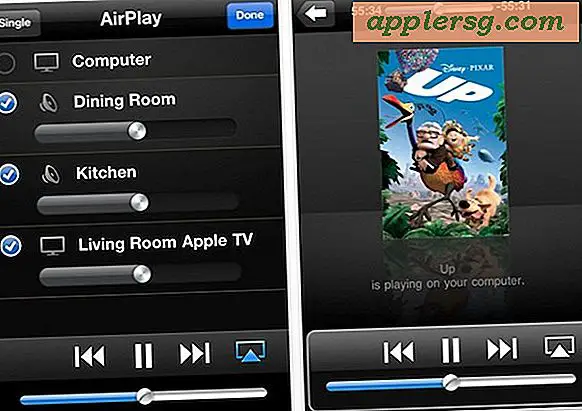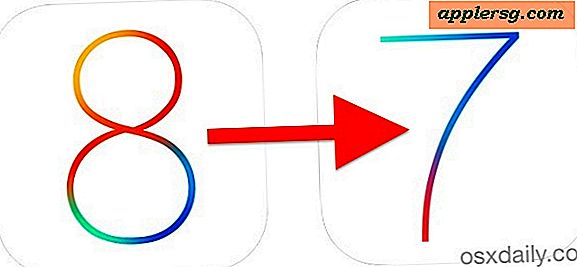Hvordan redigere en MP4-video
Elementer du trenger
PC som kjører Windows XP, Vista eller Windows 7
eller
Macintosh kjører minst OSX 10.2 (Jauguar) og Quicktime 6.
MPEG Streamclip
MP4 eller MPEG-4 er en lyd- / videokodek designet av Motion Picture Experts Group (MPEG) og tilpasset av International Streaming Alliance for å lage et standard videoformat for distribusjon av innhold på nettet. Enkelt sagt, MP4 er overalt. Dessverre gjør de to ledende innledende videoredigererne, Microsofts Movie Maker og Apples iMovie, redigering av MP4 litt komplisert. Movie Maker kan ikke redigere MP4 uten hjelp fra en kodekonverterer. Mens den nåværende versjonen av iMovie støtter MP4-redigering, kan ikke noe mindre enn iMovie '08 med en Intel-brikke. En enkel løsning er å laste ned Square 5s MPEG Streamclip. Det er en utmerket måte å konvertere videoformater på, og det kan gjøre litt enkel redigering.
Åpne MPEG Streamclip. Gå til Fil-menyen og velg "Åpne". Naviger til plasseringen av MP4-filen din. Du kan også spesifisere en URL hvis filen er vert på Internett.
Gå til Rediger-menyen; det vil gi deg redaksjonelle valg for å endre videoen din. Hvis du vil forkorte begynnelsen av videoen, drar du indikatoren i tidslinjen dit du vil at videoen skal begynne. Gå til Rediger-menyen og velg "Velg i".
Den mørkegrå linjen nederst på skjermen indikerer nå den nye lengden på videoen din.
Dra indikatoren for å forkorte videoen. I likhet med å forkorte begynnelsen av videoen din, hvis du ønsker å forkorte slutten av videoen, drar du indikatoren til det punktet hvor du vil at videoen skal slutte på høyre side av tidslinjen. Gå til Rediger-menyen og velg "Velg ut". Dette kalles "Out-point."
Fjern en del fra midten av tidslinjen; angi et In-Point i begynnelsen av delen du vil fjerne. Sett et Out-Point på slutten av seksjonen du vil fjerne. Gå til Edit-menyen, velg "Out-point."
Gå til Rediger-menyen igjen og velg "Slett". Denne delen vil bli fjernet fra tidslinjen.
Flytt en del av videoen din. Hvis du ønsker å flytte en del av videoen og plassere den andre steder i tidslinjen din, kan du bruke en lignende metode for å slette video. Bruk Rediger-menyen til å angi et In-Point og et Out-Point. Gå til Rediger-menyen og velg "Klipp ut". Bla til punktet på tidslinjen der du vil plassere den valgte videoen på nytt. Gå til Rediger-menyen igjen og velg "Lim inn".
Lagre prosjektet ditt; gå til Fil-menyen og velg "Lagre". Velg MP4 som utdataformat. Alt mellom In-Point og Out-Point lagres i MP4-filen
Tips
Lær snarveiene så snart du kan. De vil spare deg for enorm tid, og de er veldig intuitive (å sette et In-Point er "I" og å sette et Outpoint er "O").
MPEG Streamclip er primært en kodekonverterer, redigeringen den gjør er veldig enkel. Det gjør ikke overganger eller filter påvirker. Hvis du trenger avanserte filtre, kan du bruke MPEG Streamclip til å endre MP4 til et format som din innebygde videoredigeringsprogramvare (forutsatt at du har iMovie eller Microsoft Movie Maker) kan håndtere. Legg til overganger og filtre, og bruk deretter MPEG Streamclip for å konvertere den tilbake til en MP4.
Advarsler
Dette er bare en guide for enkel MP4-redigering. Hvis du vil lage den flotte amerikanske filmen, bør du investere i profesjonell videoredigeringsprogramvare.